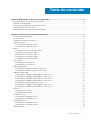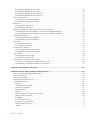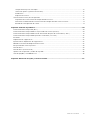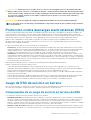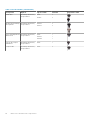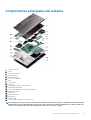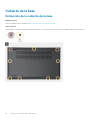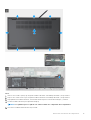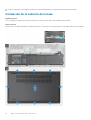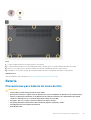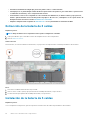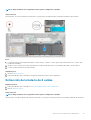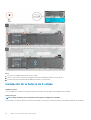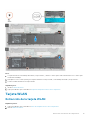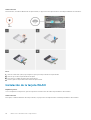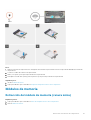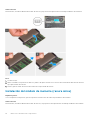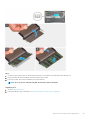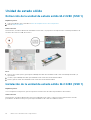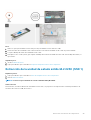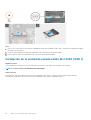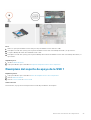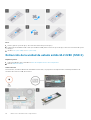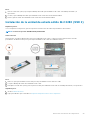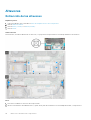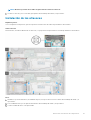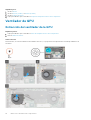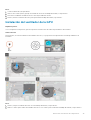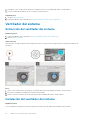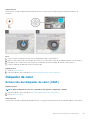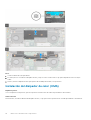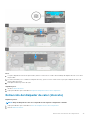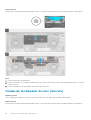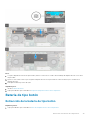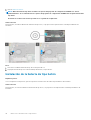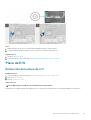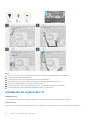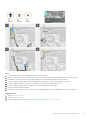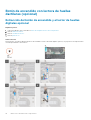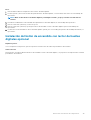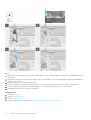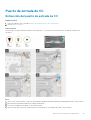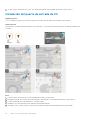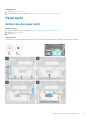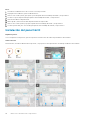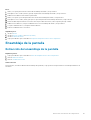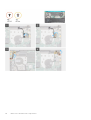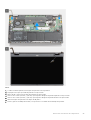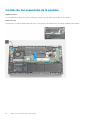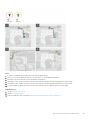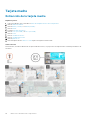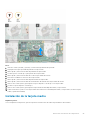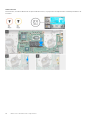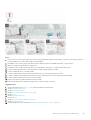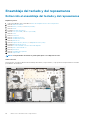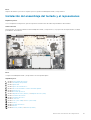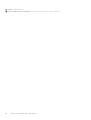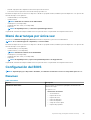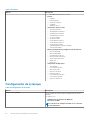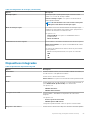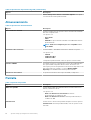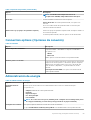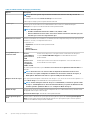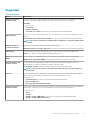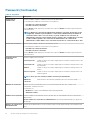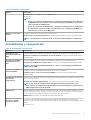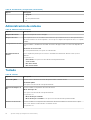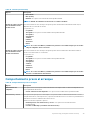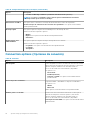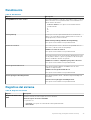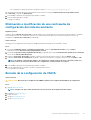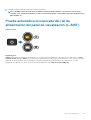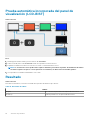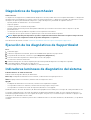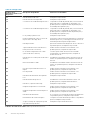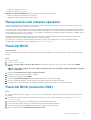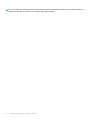Inspiron 7500
Manual de servicio
Modelo reglamentario: P102F
Tipo reglamentario: P102F003
July 2020
Rev. A01

Notas, precauciones y advertencias
NOTA: Una NOTA indica información importante que le ayuda a hacer un mejor uso de su producto.
PRECAUCIÓN: Una PRECAUCIÓN indica la posibilidad de daños en el hardware o la pérdida de datos, y le explica cómo
evitar el problema.
AVISO: Un mensaje de AVISO indica el riesgo de daños materiales, lesiones corporales o incluso la muerte.
© 2020 Dell Inc. o sus subsidiarias. Todos los derechos reservados. Dell, EMC y otras marcas comerciales son marcas comerciales de Dell Inc. o sus filiales.
Es posible que otras marcas comerciales sean marcas comerciales de sus respectivos propietarios.

Capítulo 1: Manipulación del interior de la computadora......................................................................6
Antes de manipular el interior de la computadora............................................................................................................. 6
Instrucciones de seguridad...................................................................................................................................................6
Protección contra descargas electrostáticas (ESD).........................................................................................................7
Juego de ESD de servicio en terreno.................................................................................................................................. 7
Después de manipular el interior de la computadora.........................................................................................................8
Capítulo 2: Extracción e instalación de componentes......................................................................... 9
Herramientas recomendadas............................................................................................................................................... 9
Lista de tornillos..................................................................................................................................................................... 9
Componentes principales del sistema................................................................................................................................ 11
Cubierta de la base...............................................................................................................................................................12
Extracción de la cubierta de la base.............................................................................................................................12
Instalación de la cubierta de la base.............................................................................................................................14
Batería....................................................................................................................................................................................15
Precauciones para batería de iones de litio................................................................................................................. 15
Extracción de la batería de 3 celdas.............................................................................................................................16
Instalación de la batería de 3 celdas.............................................................................................................................16
Extracción de la batería de 6 celdas.............................................................................................................................17
Instalación de la batería de 6 celdas.............................................................................................................................18
Tarjeta WLAN....................................................................................................................................................................... 19
Extracción de la tarjeta WLAN..................................................................................................................................... 19
Instalación de la tarjeta WLAN.....................................................................................................................................20
Módulos de memoria............................................................................................................................................................21
Extracción del módulo de memoria (ranura única).....................................................................................................21
Instalación del módulo de memoria (ranura única).................................................................................................... 22
Unidad de estado sólido......................................................................................................................................................24
Extracción de la unidad de estado sólido M.2 2280 (SSD 1)................................................................................... 24
Instalación de la unidad de estado sólido M.2 2280 (SSD 1)....................................................................................24
Extracción de la unidad de estado sólido M.2 2230 (SSD 1)................................................................................... 25
Instalación de la unidad de estado sólido M.2 2230 (SSD 1)....................................................................................26
Reemplazo del soporte de apoyo de la SSD 1............................................................................................................ 27
Extracción de la unidad de estado sólido M.2 2280 (SSD 2)...................................................................................28
Instalación de la unidad de estado sólido M.2 2280 (SSD 2)...................................................................................29
Altavoces.............................................................................................................................................................................. 30
Extracción de los altavoces..........................................................................................................................................30
Instalación de los altavoces...........................................................................................................................................31
Ventilador de GPU...............................................................................................................................................................32
Extracción del ventilador de la GPU............................................................................................................................32
Instalación del ventilador de la GPU............................................................................................................................ 33
Ventilador del sistema......................................................................................................................................................... 34
Extracción del ventilador del sistema..........................................................................................................................34
Instalación del ventilador del sistema.......................................................................................................................... 34
Disipador de calor................................................................................................................................................................ 35
Tabla de contenido
Tabla de contenido 3

Extracción del disipador de calor (UMA)....................................................................................................................35
Instalación del disipador de calor (UMA).................................................................................................................... 36
Extracción del disipador de calor (discreto)............................................................................................................... 37
Instalación del disipador de calor (discreto)............................................................................................................... 38
Batería de tipo botón.......................................................................................................................................................... 39
Extracción de la batería de tipo botón........................................................................................................................ 39
Instalación de la batería de tipo botón........................................................................................................................ 40
Placa de E/S......................................................................................................................................................................... 41
Extracción de la placa de I/O........................................................................................................................................41
Instalación de la placa de I/O....................................................................................................................................... 42
Botón de encendido con lectora de huellas dactilares (opcional)................................................................................. 44
Extracción del botón de encendido y el lector de huellas digitales opcional.......................................................... 44
Instalación del botón de encendido con lector de huellas digitales opcional..........................................................45
Puerto de entrada de CC....................................................................................................................................................47
Extracción del puerto de entrada de CC.................................................................................................................... 47
Instalación del puerto de entrada de CC.................................................................................................................... 48
Panel táctil............................................................................................................................................................................49
Extracción del panel táctil.............................................................................................................................................49
Instalación del panel táctil.............................................................................................................................................50
Ensamblaje de la pantalla.....................................................................................................................................................51
Extracción del ensamblaje de la pantalla..................................................................................................................... 51
Instalación del ensamblaje de la pantalla.....................................................................................................................54
Tarjeta madre.......................................................................................................................................................................56
Extracción de la tarjeta madre..................................................................................................................................... 56
Instalación de la tarjeta madre..................................................................................................................................... 57
Ensamblaje del teclado y del reposamanos...................................................................................................................... 60
Extracción el ensamblaje del teclado y del reposamanos......................................................................................... 60
Instalación del ensamblaje del teclado y el reposamanos.......................................................................................... 61
Capítulo 3: Controladores y descargas............................................................................................ 63
Capítulo 4: System Setup (Configuración del sistema)..................................................................... 64
Acceso al programa de configuración del BIOS...............................................................................................................64
Teclas de navegación..........................................................................................................................................................64
Secuencia de arranque....................................................................................................................................................... 64
Menú de arranque por única vez.......................................................................................................................................65
Configuración del BIOS.......................................................................................................................................................65
Resumen.........................................................................................................................................................................65
Configuración de arranque........................................................................................................................................... 66
Dispositivos integrados................................................................................................................................................. 67
Almacenamiento............................................................................................................................................................ 68
Pantalla............................................................................................................................................................................68
Connection options (Opciones de conexión).............................................................................................................69
Administración de energía............................................................................................................................................ 69
Seguridad.........................................................................................................................................................................71
Password (Contraseña)................................................................................................................................................72
Actualización y recuperación........................................................................................................................................73
Administración de sistema............................................................................................................................................ 74
Teclado............................................................................................................................................................................74
4
Tabla de contenido

Comportamiento previo al arranque............................................................................................................................75
Connection options (Opciones de conexión).............................................................................................................76
Rendimiento....................................................................................................................................................................77
Registros del sistema.....................................................................................................................................................77
Contraseña del sistema y de configuración......................................................................................................................78
Asignación de una contraseña de configuración del sistema................................................................................... 78
Eliminación o modificación de una contraseña de configuración del sistema existente....................................... 79
Borrado de la configuración de CMOS....................................................................................................................... 79
Capítulo 5: Solución de problemas..................................................................................................80
Prueba automática incorporada (BIST)............................................................................................................................80
Prueba automática incorporada de la tarjeta madre del sistema (M-BIST)................................................................ 80
Prueba automática incorporada del riel de alimentación del panel de visualización (L-BIST).................................... 81
Prueba automática incorporada del panel de visualización (LCD-BIST)...................................................................... 82
Resultado..............................................................................................................................................................................82
Diagnósticos de SupportAssist.......................................................................................................................................... 83
Ejecución de los diagnósticos de SupportAssist..............................................................................................................83
Indicadores luminosos de diagnóstico del sistema.......................................................................................................... 83
Recuperación del sistema operativo................................................................................................................................. 85
Flash del BIOS......................................................................................................................................................................85
Flash del BIOS (memoria USB)..........................................................................................................................................85
Opciones de recuperación y medios de respaldo............................................................................................................ 86
Ciclo de apagado y encendido de wifi...............................................................................................................................86
Capítulo 6: Obtención de ayuda y contacto con Dell..........................................................................87
Tabla de contenido
5

Manipulación del interior de la computadora
Antes de manipular el interior de la computadora
Sobre esta tarea
NOTA: Las imágenes en este documento pueden ser diferentes de la computadora en función de la configuración que
haya solicitado.
Pasos
1. Guarde y cierre todos los archivos abiertos y salga de todas las aplicaciones abiertas.
2. Apague el equipo. Haga clic en Inicio > Alimentación > Apagar.
NOTA: Si utiliza otro sistema operativo, consulte la documentación de su sistema operativo para conocer las
instrucciones de apagado.
3. Desconecte su equipo y todos los dispositivos conectados de las tomas de alimentación eléctrica.
4. Desconecte del equipo todos los dispositivos de red y periféricos conectados como el teclado, el mouse y el monitor.
PRECAUCIÓN:
Para desenchufar un cable de red, desconéctelo primero del equipo y, a continuación, del dispositivo
de red.
5. Extraiga cualquier tarjeta de medios y disco óptico del equipo, si corresponde.
Instrucciones de seguridad
Utilice las siguientes reglas de seguridad para proteger su computadora de posibles daños y garantizar su seguridad personal. A menos que
se indique lo contrario, en cada procedimiento incluido en este documento se asume que ha leído la información de seguridad enviada con
la computadora.
AVISO:
Antes de trabajar dentro de la computadora, lea la información de seguridad enviada. Para obtener información
adicional sobre prácticas de seguridad recomendadas, consulte la página principal de cumplimiento normativo en
www.dell.com/regulatory_compliance.
AVISO: Desconecte todas las fuentes de energía antes de abrir la cubierta o los paneles de la computadora. Una vez que
termine de trabajar en el interior de la computadora, reemplace todas las cubiertas, los paneles y los tornillos antes de
conectarla a una toma de corriente.
PRECAUCIÓN: Para evitar dañar la computadora, asegúrese de que la superficie de trabajo sea plana y esté limpia y
seca.
PRECAUCIÓN: Para evitar dañar los componentes y las tarjetas, manipúlelos por los bordes y no toque los pins ni los
contactos.
PRECAUCIÓN: Solo debe realizar la solución de problemas y las reparaciones según lo autorizado o señalado por el
equipo de asistencia técnica de Dell. La garantía no cubre los daños por reparaciones no autorizadas por Dell. Consulte
las instrucciones de seguridad enviadas con el producto o en www.dell.com/regulatory_compliance.
PRECAUCIÓN: Antes de tocar los componentes del interior del equipo, descargue la electricidad estática de su cuerpo;
para ello, toque una superficie metálica sin pintar, como el metal de la parte posterior del equipo. Mientras trabaja,
toque periódicamente una superficie metálica sin pintar para disipar la electricidad estática, que podría dañar los
componentes internos.
1
6 Manipulación del interior de la computadora

PRECAUCIÓN: Cuando desconecte un cable, tire de su conector o de su lengüeta de tiro, no directamente del cable.
Algunos cables poseen conectores con lengüetas de bloqueo o tornillos de apriete manual que debe desenganchar antes
de desconectar el cable. Cuando desconecte cables, manténgalos alineados de manera uniforme para evitar que los pins
de conectores se doblen. Cuando conecte cables, asegúrese de que los puertos y conectores estén orientados y
alineados correctamente.
PRECAUCIÓN: Presione y expulse las tarjetas que pueda haber instaladas en el lector de tarjetas multimedia.
NOTA: Es posible que el color del equipo y de determinados componentes tengan un aspecto distinto al que se muestra
en este documento.
Protección contra descargas electrostáticas (ESD)
La ESD es una preocupación importante cuando se manipulan componentes electrónicos, especialmente componentes sensibles como
tarjetas de expansión, procesadores, memorias DIMM y tarjetas madre del sistema. Cargas muy ligeras pueden dañar los circuitos de
maneras que tal vez no sean evidentes y causar, por ejemplo, problemas intermitentes o acortar la duración de los productos. Mientras la
industria exige requisitos de menor alimentación y mayor densidad, la protección contra ESD es una preocupación que aumenta.
Debido a la mayor densidad de los semiconductores utilizados en los últimos productos Dell, la sensibilidad a daños estáticos es
actualmente más alta que la de los productos Dell anteriores. Por este motivo, ya no se pueden aplicar algunos métodos previamente
aprobados para la manipulación de piezas.
Dos tipos reconocidos de daños por ESD son catastróficos e intermitentes.
• Catastróficos: las fallas catastróficas representan aproximadamente un 20 por ciento de las fallas relacionadas con la ESD. El daño
origina una pérdida total e inmediata de la funcionalidad del dispositivo. Un ejemplo de falla catastrófica es una memoria DIMM que ha
recibido un golpe estático, lo que genera inmediatamente un síntoma "No POST/No Video" (No se ejecuta la autoprueba de
encendido/no hay reproducción de video) con un código de sonido emitido por falta de memoria o memoria no funcional.
• Intermitentes: las fallas intermitentes representan aproximadamente un 80 por ciento de las fallas relacionadas con la ESD. La alta
tasa de fallas intermitentes significa que la mayor parte del tiempo no es fácil reconocer cuando se producen daños. La DIMM recibe
un golpe estático, pero el trazado tan solo se debilita y no refleja inmediatamente los síntomas relacionados con el daño. El seguimiento
debilitado puede tardar semanas o meses en desaparecer y, mientras tanto, puede causar degradación en la integridad de la memoria,
errores intermitentes en la memoria, etc.
El tipo de daño más difícil de reconocer y solucionar es una falla intermitente (también denominada latente).
Realice los siguientes pasos para evitar daños por ESD:
• Utilice una pulsera de descarga electrostática con cable que posea una conexión a tierra adecuada. Ya no se permite el uso de
muñequeras antiestáticas inalámbricas porque no proporcionan protección adecuada. También, tocar el chasis antes de manipular las
piezas no garantiza la adecuada protección contra ESD en piezas con mayor sensibilidad a daños por ESD.
• Manipule todos los componentes sensibles a la electricidad estática en un área segura. Si es posible, utilice almohadillas antiestáticas
para el suelo y la mesa de trabajo.
• Cuando saque un componente sensible a la estática de la caja de envío, no saque el material antiestático del componente hasta que
esté listo para instalarlo. Antes de abrir el embalaje antiestático, asegúrese de descargar la electricidad estática del cuerpo.
• Antes de transportar un componente sensible a la estática, colóquelo en un contenedor o un embalaje antiestático.
Juego de ESD de servicio en terreno
El kit de servicio de campo no supervisado es el kit de servicio que más se utiliza habitualmente. Cada juego de servicio en terreno incluye
tres componentes principales: un tapete antiestático, una pulsera antiestática y un cable de enlace.
Componentes de un juego de servicio en terreno de ESD
Los componentes de un kit de servicio de campo de ESD son los siguientes:
• Alfombrilla antiestática: la alfombrilla antiestática es disipativa y las piezas se pueden colocar sobre esta durante los procedimientos
de servicio. Cuando se utiliza una alfombrilla antiestática, se debe ajustar la muñequera y el cable de conexión se debe conectar a la
alfombrilla y directamente a cualquier pieza de metal del sistema en el que se está trabajando. Cuando está todo correctamente
dispuesto, se pueden sacar las piezas de servicio de la bolsa antiestática y colocar directamente en el tapete. Los elementos sensibles a
ESD están seguros en la mano, en la alfombrilla antiestática, en el sistema o dentro de una bolsa.
• Brazalete y cable de conexión: el brazalete y el cable de conexión pueden estar conectados directamente entre la muñeca y metal
descubierto en el hardware si no se necesita el tapete ESD, o se los puede conectar al tapete antiestático para proteger el hardware
Manipulación del interior de la computadora
7

que se coloca temporalmente en el tapete. La conexión física de la pulsera y el cable de enlace entre la piel, el tapete contra ESD y el
hardware se conoce como enlace. Utilice solo juegos de servicio en terreno con una pulsera, un tapete y un cable de enlace. Nunca use
pulseras inalámbricas. Siempre tenga en cuenta que los cables internos de un brazalete son propensos a dañarse por el desgaste
normal, y deben verificarse con regularidad con un probador de brazalete a fin de evitar dañar el hardware contra ESD de manera
accidental. Se recomienda probar la muñequera y el cable de conexión al menos una vez por semana.
• Probador de pulseras contra ESD: los alambres dentro de una pulsera contra ESD son propensos a dañarse con el tiempo. Cuando
se utiliza un kit no supervisado, es una mejor práctica probar periódicamente la correa antes de cada llamada de servicio y, como
mínimo, realizar una prueba una vez por semana. Un probador de pulseras es el mejor método para realizar esta prueba. Si no tiene su
propio probador de pulseras, consulte con su oficina regional para saber si tienen uno. Para realizar la prueba, conecte el cable de
enlace de la pulsera al probador mientras está en la muñeca y presione el botón para probar. Un indicador LED verde se enciende si la
prueba es satisfactoria; un indicador LED rojo se enciende y suena una alarma si la prueba falla.
• Elementos aislantes: es muy importante mantener los dispositivos sensibles a ESD, como las cajas de plástico de los disipadores de
calor, alejados de las piezas internas que son aislantes y a menudo están muy cargadas.
• Entorno de trabajo: antes de implementar un juego de ESD de servicio en terreno, evalúe la situación en la ubicación del cliente. Por
ejemplo, la implementación del kit para un entorno de servidor es diferente a la de un entorno de equipo de escritorio o portátil. Los
servidores suelen instalarse en un bastidor dentro de un centro de datos; los equipos de escritorio o portátiles suelen colocarse en
escritorios o cubículos de oficinas. Siempre busque una zona de trabajo grande, abierta, plana y ordenada con lugar suficiente como
para implementar el kit de ESD con espacio adicional para alojar el tipo de sistema que se está reparando. El área de trabajo también
debe estar libre de materiales aislantes que puedan producir un evento de ESD. En el área de trabajo, los aislantes como poliestireno
extruido y otros plásticos siempre deben alejarse, al menos, 30 cm o 12 pulg. de las piezas sensibles antes de manipular físicamente los
componentes del hardware
• Embalaje contra ESD: todos los dispositivos sensibles a ESD deben enviarse y recibirse en embalajes antiestáticos. Es preferible usar
bolsas de metal con protección contra la estática. Sin embargo, siempre debe devolver la pieza dañada utilizando la misma bolsa
antiestática y el mismo embalaje contra ESD con los que se envía la pieza nueva. Se debe doblar y cerrar con cinta adhesiva la bolsa
antiestática y se debe utilizar todo el mismo material embalaje de espuma en la caja original en que se entrega la pieza nueva. Los
dispositivos sensibles a ESD se deben quitar del embalaje y se deben colocar solamente en una superficie de trabajo protegida contra
ESD, y las piezas nunca se deben colocar sobre la bolsa antiestática porque solo la parte interior de la bolsa está protegida. Coloque
siempre las piezas en la mano, en el tapete contra ESD, en el sistema o dentro de una bolsa antiestática.
• Transporte de componentes sensibles: cuando transporte componentes sensibles a ESD, como, piezas de reemplazo o piezas que
hay que devolver a Dell, es muy importante que las coloque dentro de bolsas antiestáticas para garantizar un transporte seguro.
Resumen sobre la protección contra descargas eléctricas
Se recomienda que todos los técnicos de servicio de campo utilicen la muñequera tradicional con conexión a tierra de ESD con cable y una
alfombrilla antiestática protectora en todo momento cuando reparen productos Dell. Además, es importante que los técnicos mantengan
las piezas sensibles separadas de todas las piezas aislantes mientras se realiza el servicio y que utilicen bolsas antiestáticas para transportar
los componentes sensibles.
Después de manipular el interior de la
computadora
Sobre esta tarea
PRECAUCIÓN: Dejar tornillos sueltos o flojos en el interior de su equipo puede dañar gravemente su equipo.
Pasos
1. Coloque todos los tornillos y asegúrese de que ninguno quede suelto en el interior de equipo.
2. Conecte todos los dispositivos externos, los periféricos y los cables que haya extraído antes de manipular el equipo.
3. Coloque las tarjetas multimedia, los discos y cualquier otra pieza que haya extraído antes de manipular el equipo.
4. Conecte el equipo y todos los dispositivos conectados a la toma eléctrica.
5. Encienda el equipo.
8
Manipulación del interior de la computadora

Extracción e instalación de componentes
Herramientas recomendadas
Los procedimientos de este documento podrían requerir el uso de las siguientes herramientas:
• Destornilladores Phillips #0 y #1
• Punta trazadora de plástico
Lista de tornillos
NOTA: Cuando quite los tornillos de un componente, se recomienda que anote el tipo y la cantidad de tornillos, y que los
coloque en una caja de almacenamiento de tornillos. Esto sirve para garantizar que se restaure el tipo y el número de
tornillos correcto cuando se reemplace el componente.
NOTA: Algunas computadoras tienen superficies magnéticas. Asegúrese de que los tornillos no se queden pegados a esa
superficie cuando reemplace un componente.
NOTA: El color de los tornillos puede variar según la configuración solicitada.
Tabla 1. Lista de tornillos
Componente Fijado al Tipo de tornillo Cantidad Imagen del tornillo
Cubierta de la base Ensamblaje del teclado y
el reposamanos
M2x4 7
Batería de 3 celdas Ensamblaje del teclado y
el reposamanos
M2x5 5
Batería de 6 celdas Ensamblaje del teclado y
el reposamanos
M2x5 8
Unidad de estado sólido:
1
Ensamblaje del teclado y
el reposamanos
M2x3 2
Unidad de estado sólido:
2
Tarjeta madre M2x3 1
Ventilador de la GPU Tarjeta madre M2x4 2
Ventilador del sistema Tarjeta madre M2x4 2
Placa de I/O Ensamblaje del teclado y
el reposamanos
M2x3
M2.5x5
M2.5x4
1
1
1
Botón de encendido con
lector de huellas
digitales
Ensamblaje del teclado y
el reposamanos
M2x3 2
2
Extracción e instalación de componentes 9

Tabla 1. Lista de tornillos (continuación)
Componente Fijado al Tipo de tornillo Cantidad Imagen del tornillo
Panel táctil Ensamblaje del teclado y
el reposamanos
M2x2
M1.6x2
3
2
Bisagras del ensamblaje
de la pantalla
Ensamblaje del teclado y
el reposamanos
M2.5x5
M2.5x4
2
2
Puerto del adaptador de
alimentación
Ensamblaje del teclado y
el reposamanos
M2x3
M2.5x5
M235x4
1
1
1
Soporte de la tarjeta
inalámbrica
Ensamblaje del teclado y
el reposamanos
M2x3 1
Tarjeta madre Ensamblaje del teclado y
el reposamanos
M2x3 4
10 Extracción e instalación de componentes
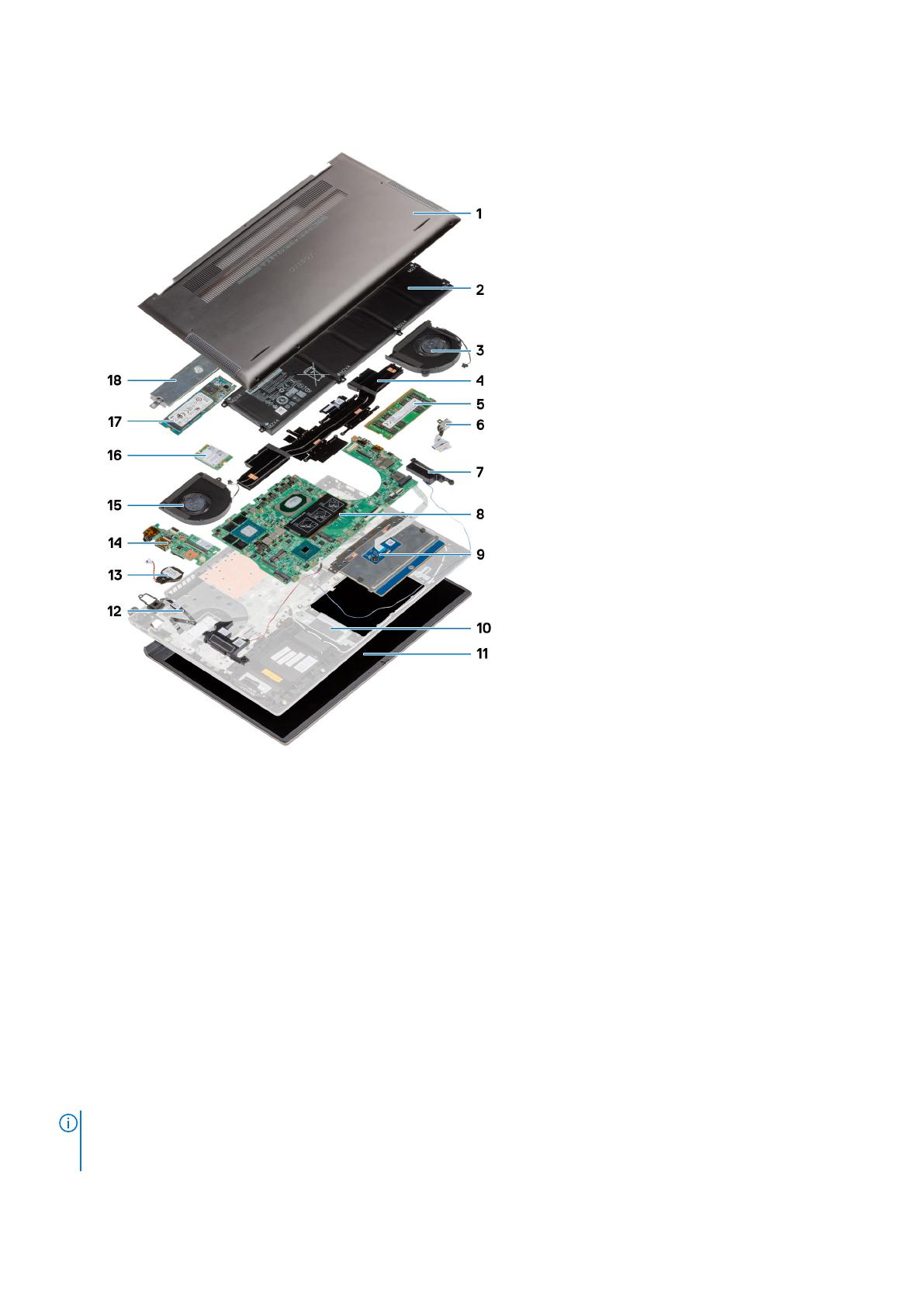
Componentes principales del sistema
1.
Cubierta de la base
2. Batería
3. Ventilador del sistema
4. Disipador de calor
5. Módulo de memoria
6. Puerto de entrada de CC
7. Altavoz
8. Tarjeta madre
9. Panel táctil
10. Ensamblaje del teclado y el reposamanos
11. Ensamblaje de la pantalla
12. Botón de encendido con lector de huellas digitales
13. Batería de tipo botón
14. Placa de I/O
15. Ventilador de la GPU
16. tarjeta WLAN
17. SSD M.2 2280
18. Protector de la unidad de estado sólido (SSD)
NOTA:
Dell proporciona una lista de componentes y sus números de referencia para la configuración del sistema original
adquirida. Estas piezas están disponibles de acuerdo con la cobertura de la garantía adquirida por el cliente. Póngase en
contacto con el representante de ventas de Dell para obtener las opciones de compra.
Extracción e instalación de componentes 11

Cubierta de la base
Extracción de la cubierta de la base
Requisitos previos
Siga el procedimiento que se describe en Antes de manipular el interior de la computadora.
Sobre esta tarea
En la ilustración, se indica la ubicación de la cubierta de la base y se proporciona una representación visual del procedimiento de extracción.
12 Extracción e instalación de componentes

Pasos
1. Quite los siete tornillos (M2x4) que aseguran la cubierta de la base al ensamblaje del teclado y el reposamanos.
2. Afloje los dos tornillos cautivos que aseguran la cubierta de la base al ensamblaje del teclado y el reposamanos.
3. Haga palanca en la cubierta de la base, comenzando desde el espacio en el área de las bisagras, y continúe.
4. Levante la cubierta de la base para quitarla de la laptop.
NOTA: Los siguientes pasos se aplican solo si desea retirar otro componente de la computadora.
5. Desconecte el cable de la batería de la tarjeta madre.
Extracción e instalación de componentes
13

6. Voltee la computadora y mantenga presionado el botón de encendido durante 15 segundos para drenar la energía residual.
Instalación de la cubierta de la base
Requisitos previos
Si va a reemplazar un componente, quite el componente existente antes de realizar el procedimiento de instalación.
Sobre esta tarea
En la ilustración, se indica la ubicación de la cubierta de la base y se proporciona una representación visual del procedimiento de instalación.
14 Extracción e instalación de componentes

Pasos
1. Conecte el cable de la batería a la tarjeta madre, si corresponde.
2. Coloque la cubierta de la base con el ensamblaje del teclado y del reposamanos y encaje la cubierta de la base en su lugar.
3. Ajuste los dos tornillos cautivos que fijan la cubierta de la base al ensamblaje del teclado y el reposamanos.
4. Reemplace los siete tornillos (M2x4) que aseguran la cubierta de la base al ensamblaje del teclado y el reposamanos.
Siguientes pasos
Siga el procedimiento que se describe en Después de manipular el interior de la computadora.
Batería
Precauciones para batería de iones de litio
PRECAUCIÓN:
• Tenga cuidado cuando maneje baterías de iones de litio.
• Descargue la batería por completo antes de quitarla. Desconecte el adaptador de alimentación de CA del sistema y
utilice la computadora únicamente con la alimentación de la batería: la batería está completamente descargada
cuando la computadora ya no se enciende al presionar el botón de encendido.
• No aplaste, deje caer, estropee o penetre la batería con objetos extraños.
• No exponga la batería a temperaturas altas ni desmonte paquetes de batería y células.
• No aplique presión en la superficie de la batería.
• No doble la batería.
Extracción e instalación de componentes 15

• No utilice herramientas de ningún tipo para hacer palanca sobre o contra la batería.
• Verifique que no se pierda ningún tornillo durante la reparación de este producto, para evitar daños o perforaciones
accidentales en la batería y otros componentes del sistema.
• Si una batería se atasca en la computadora como resultado de la inflamación, no intente soltarla, ya que perforar,
doblar o aplastar baterías de iones de litio puede ser peligroso. En este caso, comuníquese con el soporte técnico de
Dell para obtener asistencia. Consulte www.dell.com/contactdell.
• Adquiera siempre baterías originales de www.dell.com o socios y distribuidores autorizados de Dell.
Extracción de la batería de 3 celdas
Requisitos previos
NOTA: El tipo de batería en la computadora varía según la configuración solicitada.
1. Siga el procedimiento que se describe en Antes de manipular el interior de la computadora.
2. Quite la cubierta de la base.
Sobre esta tarea
En la ilustración, se muestra la ubicación de la batería y se proporciona una representación visual del procedimiento de extracción.
Pasos
1. Desconecte el cable de la batería de la tarjeta madre.
2. Quite los cuatro tornillos (M2x4) que fijan la batería al ensamblaje del teclado y el reposamanos.
3. Levante la batería para quitarla del ensamblaje del teclado y el reposamanos.
Instalación de la batería de 3 celdas
Requisitos previos
Si va a reemplazar un componente, quite el componente existente antes de realizar el procedimiento de instalación.
16
Extracción e instalación de componentes

NOTA: El tipo de batería en la computadora varía según la configuración solicitada.
Sobre esta tarea
En la ilustración, se muestra la ubicación de la batería y se proporciona una representación visual del procedimiento de instalación.
Pasos
1. Coloque la batería en el ensamblaje del teclado y el reposamanos, y alinee los orificios para tornillos de la batería con los orificios para
tornillos del ensamblaje.
2. Instale los cuatro tornillos (M2x4) que fijan la batería a la tarjeta madre del sistema y el ensamblaje del teclado y el reposamanos.
3. Conecte el cable de la batería a la tarjeta madre.
Siguientes pasos
1. Instale la cubierta de la base.
2. Siga el procedimiento que se describe en Después de manipular el interior de la computadora.
Extracción de la batería de 6 celdas
Requisitos previos
1. Siga el procedimiento que se describe en Antes de manipular el interior de la computadora.
2. Quite la cubierta de la base.
Sobre esta tarea
NOTA: El tipo de batería en la computadora varía según la configuración solicitada.
En la ilustración, se indica la ubicación de la batería de 6 celdas y se proporciona una representación visual del procedimiento de extracción.
Extracción e instalación de componentes
17

Pasos
1. Desconecte el cable de la batería de la tarjeta madre.
2. Quite los ocho tornillos (M2x5) que aseguran la batería al ensamblaje del teclado y el reposamanos.
3. Levante la batería para quitarla del ensamblaje del teclado y el reposamanos.
Instalación de la batería de 6 celdas
Requisitos previos
Si va a reemplazar un componente, quite el componente existente antes de realizar el procedimiento de instalación.
Sobre esta tarea
NOTA: El tipo de batería en la computadora varía según la configuración solicitada.
En la ilustración, se indica la ubicación de la batería de 6 celdas y se proporciona una representación visual del procedimiento de instalación.
18
Extracción e instalación de componentes

Pasos
1. Coloque la batería en el ensamblaje del teclado y el reposamanos, y alinee los orificios para tornillos de la batería con los orificios para
tornillos del ensamblaje.
2. Reemplace los ocho tornillos (M2x5) para asegurar la batería a la tarjeta madre y el ensamblaje del teclado y el reposamanos.
3. Conecte el cable de la batería a la tarjeta madre.
Siguientes pasos
1. Instale la cubierta de la base.
2. Siga el procedimiento que se describe en Después de manipular el interior de la computadora.
Tarjeta WLAN
Extracción de la tarjeta WLAN
Requisitos previos
1. Siga el procedimiento que se describe en Antes de manipular el interior de la computadora.
2. Quite la cubierta de la base.
Extracción e instalación de componentes
19

Sobre esta tarea
En la ilustración, se indica la ubicación de la tarjeta WLAN y se proporciona una representación visual del procedimiento de extracción.
Pasos
1. Quite el tornillo único (M2x3) que asegura el soporte para tarjeta WLAN a la tarjeta WLAN.
2. Quite el soporte de la tarjeta WLAN de la tarjeta.
3. Desconecte los cables de antena de la tarjeta WLAN.
4. Deslice y quite la tarjeta WLAN de la ranura de tarjeta WLAN.
Instalación de la tarjeta WLAN
Requisitos previos
Si va a reemplazar un componente, quite el componente existente antes de realizar el procedimiento de instalación.
Sobre esta tarea
En la figura, se indica la ubicación de la tarjeta WLAN y se proporciona una representación visual del procedimiento de instalación.
20
Extracción e instalación de componentes
A página está carregando...
A página está carregando...
A página está carregando...
A página está carregando...
A página está carregando...
A página está carregando...
A página está carregando...
A página está carregando...
A página está carregando...
A página está carregando...
A página está carregando...
A página está carregando...
A página está carregando...
A página está carregando...
A página está carregando...
A página está carregando...
A página está carregando...
A página está carregando...
A página está carregando...
A página está carregando...
A página está carregando...
A página está carregando...
A página está carregando...
A página está carregando...
A página está carregando...
A página está carregando...
A página está carregando...
A página está carregando...
A página está carregando...
A página está carregando...
A página está carregando...
A página está carregando...
A página está carregando...
A página está carregando...
A página está carregando...
A página está carregando...
A página está carregando...
A página está carregando...
A página está carregando...
A página está carregando...
A página está carregando...
A página está carregando...
A página está carregando...
A página está carregando...
A página está carregando...
A página está carregando...
A página está carregando...
A página está carregando...
A página está carregando...
A página está carregando...
A página está carregando...
A página está carregando...
A página está carregando...
A página está carregando...
A página está carregando...
A página está carregando...
A página está carregando...
A página está carregando...
A página está carregando...
A página está carregando...
A página está carregando...
A página está carregando...
A página está carregando...
A página está carregando...
A página está carregando...
A página está carregando...
A página está carregando...
A página está carregando...
-
 1
1
-
 2
2
-
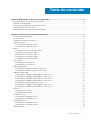 3
3
-
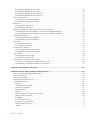 4
4
-
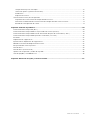 5
5
-
 6
6
-
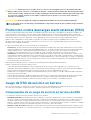 7
7
-
 8
8
-
 9
9
-
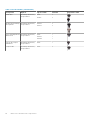 10
10
-
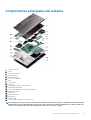 11
11
-
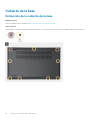 12
12
-
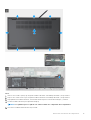 13
13
-
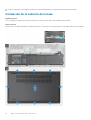 14
14
-
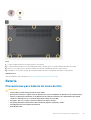 15
15
-
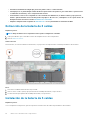 16
16
-
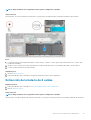 17
17
-
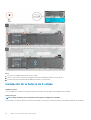 18
18
-
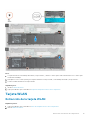 19
19
-
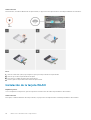 20
20
-
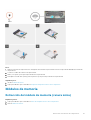 21
21
-
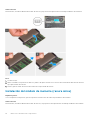 22
22
-
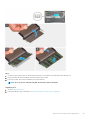 23
23
-
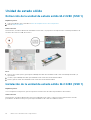 24
24
-
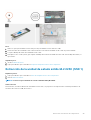 25
25
-
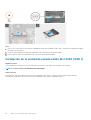 26
26
-
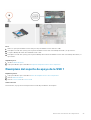 27
27
-
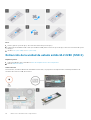 28
28
-
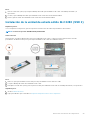 29
29
-
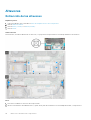 30
30
-
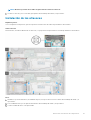 31
31
-
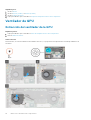 32
32
-
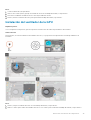 33
33
-
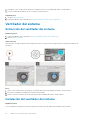 34
34
-
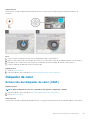 35
35
-
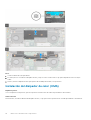 36
36
-
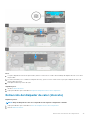 37
37
-
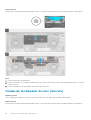 38
38
-
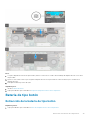 39
39
-
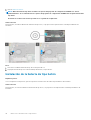 40
40
-
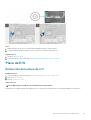 41
41
-
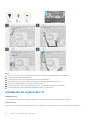 42
42
-
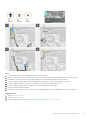 43
43
-
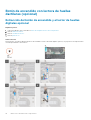 44
44
-
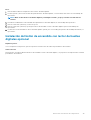 45
45
-
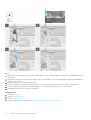 46
46
-
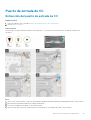 47
47
-
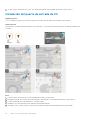 48
48
-
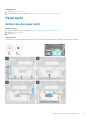 49
49
-
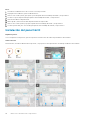 50
50
-
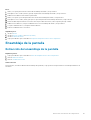 51
51
-
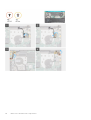 52
52
-
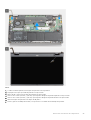 53
53
-
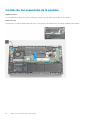 54
54
-
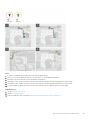 55
55
-
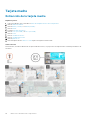 56
56
-
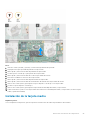 57
57
-
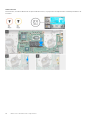 58
58
-
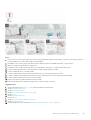 59
59
-
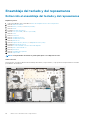 60
60
-
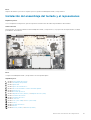 61
61
-
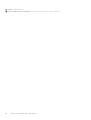 62
62
-
 63
63
-
 64
64
-
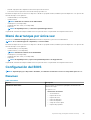 65
65
-
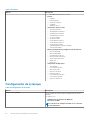 66
66
-
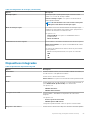 67
67
-
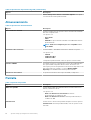 68
68
-
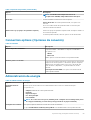 69
69
-
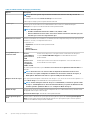 70
70
-
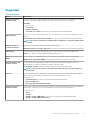 71
71
-
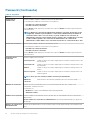 72
72
-
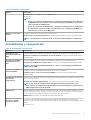 73
73
-
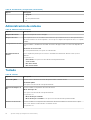 74
74
-
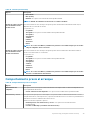 75
75
-
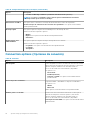 76
76
-
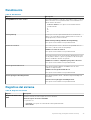 77
77
-
 78
78
-
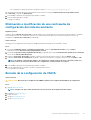 79
79
-
 80
80
-
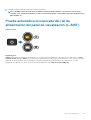 81
81
-
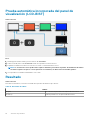 82
82
-
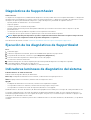 83
83
-
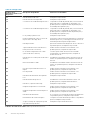 84
84
-
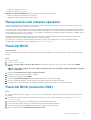 85
85
-
 86
86
-
 87
87
-
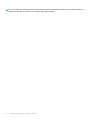 88
88
em outras línguas
- español: Dell Inspiron 7500 Manual de usuario
Artigos relacionados
-
Dell Vostro 5502 Manual do proprietário
-
Dell Vostro 5501 Manual do proprietário
-
Dell Precision 3561 Manual do proprietário
-
Dell Latitude 5521 Manual do proprietário
-
Dell Precision 3561 Manual do proprietário
-
Dell Vostro 5402 Manual do proprietário
-
Dell Latitude 5421 Manual do proprietário
-
Dell Vostro 5401 Manual do proprietário
-
Dell Latitude 3410 Manual do proprietário
-
Dell Latitude 3510 Manual do proprietário